Adobe Photoshop необходим в арсенале фотографа. С количеством функций Photoshop, ваши знания программы могут ограничить ваши возможности. Вот тут-то и приходят на помощь плагины для Photoshop. Лучшие бесплатные плагины для Photoshop предоставляют вам простые способы выполнения определенных функций или редактирования.
Сегодня мы рассмотрим лучшие плагины Photoshop для фотографов. Мы рассмотрим ряд плагинов Adobe Photoshop для фотографов, которые помогут сократить ваше время на редактирование изображений. Некоторые из них даже дадут вам новые приемы, которые помогут вашему творческому процессу.

Что такое плагин для Photoshop?
Плагин для Photoshop – это программа, часто созданная независимо от Adobe, которая работает только в Photoshop. Плагин предназначен для интеграции в интерфейс Photoshop, поэтому его функции (описанные плагином) легко доступны.
Установить бесплатные плагины Photoshop очень просто. После загрузки найдите папку с плагинами Photoshop. Затем просто перетащите его.
Вы должны увидеть свой новый плагин в меню фильтров, когда откроете Photoshop. Но у каждого плагина для Photoshop есть инструкции по этому поводу, поэтому следуйте им внимательно!

Лучшие бесплатные плагины для фотошопа
Вы узнаете о 26 плагинах для Photoshop, которые можно скачать и попробовать прямо сейчас. Это большой набор действий и дополнений для редактирования, которые помогут вам сэкономить время и силы! Обратите внимание, совместим ли плагин с вашей версией Photoshop.
26. Chroma Palette
- Назначьте горячие клавиши для цветовых палитр
- Подходит для фотографов, графических дизайнеров и иллюстраторов
- Совместимо только с Adobe Photoshop CS5 и определенными клавиатурами
Chroma Palette – это бесплатный плагин для Photoshop, который превращает устройство Razer Chroma (игровую клавиатуру) в клавиатуру с горячими клавишами для определенных цветов. Он отлично подходит для тех, кто считает переключение между разными цветами трудоемким.
При переключении между цветами бывает трудно вспомнить, какой оттенок вы выбрали, поэтому этот плагин для Photoshop может сэкономить несколько часов времени на редактирование. Но его использование ограничено тремя видами клавиатур.
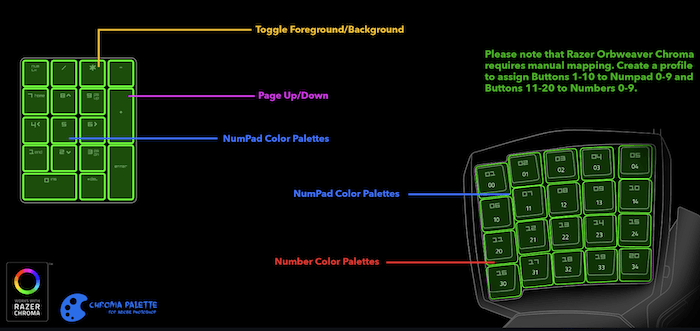
25. Баланс белого/восстановление бликов
- Коррекция баланса белого и восстановление освещения
- Подходит для фотографов
- Совместимость с Adobe Photoshop CC и Photoshop Elements (только для ПК)
Когда в изображении нет нейтрального серого цвета, цветокоррекция становится сложной и трудной задачей. Этот плагин из бесплатных плагинов для Photoshop от Colormancer устраняет необходимость серой карты и производит довольно точную цветокоррекцию сразу же!
В бесплатном плагине также есть функция восстановления яркости. Она отлично подходит для потенциального сохранения переэкспонированных изображений.
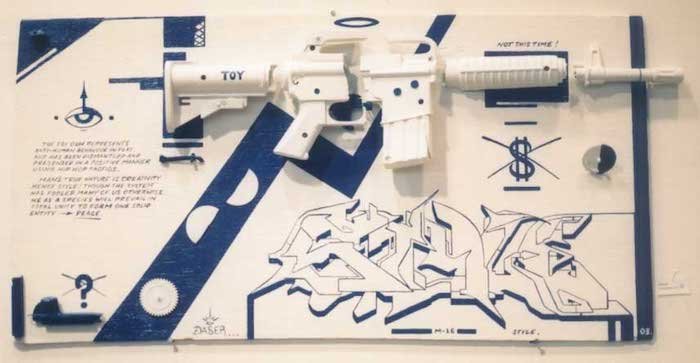

24. Long Shadow Generator 2
- Добавьте значки и текст с тенями
- Подходит для графических дизайнеров, вебдизайнеров, иллюстраторов и сотрудничающих с ними фотографов
- Совместимо только с Adobe Photoshop CC
Плагин Long Shadow Generator делает то, как и называется – генерирует длинные тени.
Этот бесплатный плагин позволяет вам выбирать из различных иконок или текста. Из этих иконок или текста можно создать тень. Ползунки позволяют управлять длиной тени и ее непрозрачностью.
Генератор теней может показаться необязательным для фотографии. Но он может пригодиться при творческом редактировании, например фотошопных коллажей или добавление текста, логотипа или водяного знака.
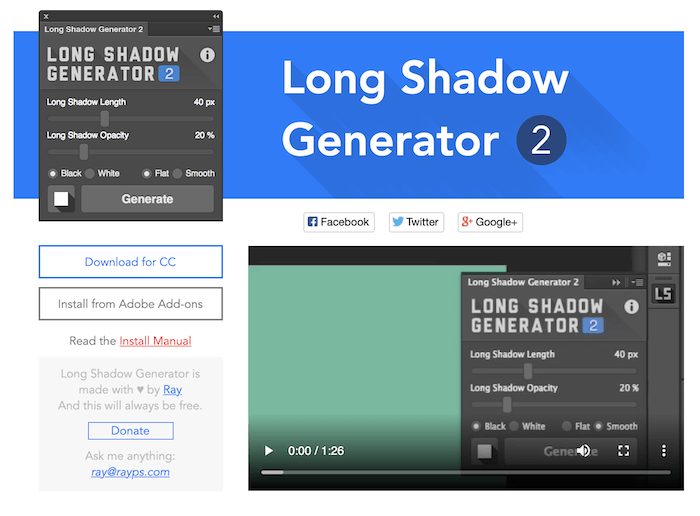
23. Sub-Pixel Diffuse
- Добавьте более тонкое рассеивание
- Подходит для фотографов, графических дизайнеров и иллюстраторов
- Также совместим с Adobe Photoshop Elements, Adobe Illustrator и другими программами
Этот бесплатный плагин для вас, если вы считаете, что эффект Diffuse в Adobe Photoshops немного переборщил.
Основное различие заключается в том, что этот плагин для Photoshop более детально рассматривает фракционную диффузию. В свою очередь, при использовании этого плагина вы получаете гораздо более тонкую диффузию, чем при использовании функции Photoshop.

22. Искажение объектива
- Создает искажение объектива
- Подходит для фотографов
- Совместимо только с Adobe Photoshop CS5
Этот плагин искажение объектива – простой инструмент, который создает значительные искажения ваших изображений. С помощью этого бесплатного плагина вы получаете целый ряд искажений матрицы на выбор. Он включает в себя эффекты щипка, толчка, искривления и пульсации.
Вы можете выбрать степень искажения с помощью простого ползунка. Этот плагин для Photoshop пригодится, если вы хотите кардинально исказить свое изображение.

21. Переключатель тем
- Изменение внешнего вида интерфейса
- Подходит для фотографов, графических дизайнеров и иллюстраторов
- Совместимо только с Adobe Photoshop CC
Theme Switcher – это еще один простой плагин для Photoshop. Он создан скорее для личного предпочтения того, как вы хотите, чтобы выглядел пользовательский интерфейс Photoshop. Вы можете быстро переключаться между четырьмя темами пользовательского интерфейса.
Но он может быть полезен людям, которые работают в сфере коррекции цвета. Это связано с тем, что вам нужен нейтральный серый, чтобы другие цвета не влияли на вас.
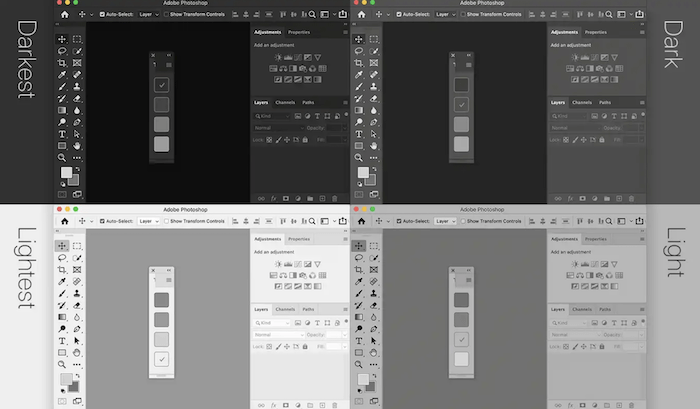
20. Плавающие корректировки
- Активация больших диалоговых окон настройки
- Подходит для фотографов, графических дизайнеров и иллюстраторов
- Совместимо только с Adobe Photoshop CC
Floating Adjustments – это простой плагин для Photoshop, который поможет вам видеть ваши корректировки намного лучше. При выполнении любых корректировок, таких как Кривые, Цвет/Насыщенность или Цветовой баланс, этот бесплатный плагин отображает большое окно корректировки в центре экрана.
Это поле настройки обычно располагается над вашей панелью слоев. Подобный плагин поможет вам сделать более точные правки и сэкономит время на поиск панели.
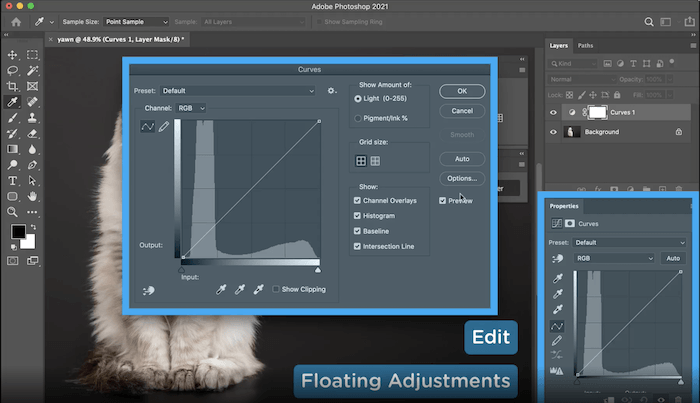
19. EasyMockups
- Создайте макет дизайна приложения
- Подходит для фотографов и графических дизайнеров
- Совместимо только с Adobe Photoshop CC 2015
EasyMockups – это бесплатный плагин, позволяющий быстро создать макет приложения для iOS. Этот плагин для Photoshop предоставляет вам выбор заранее разработанных макетов, которые вы можете выбирать и редактировать.
Тогда вы можете легко взять изображения из Photoshop и перетащить их в свой файл. Этот плагин удобен для дизайнеров, которые делают кучу мокапов для своей работы. Или вы можете добавить несколько макетов для вашего портфолио фотографов.
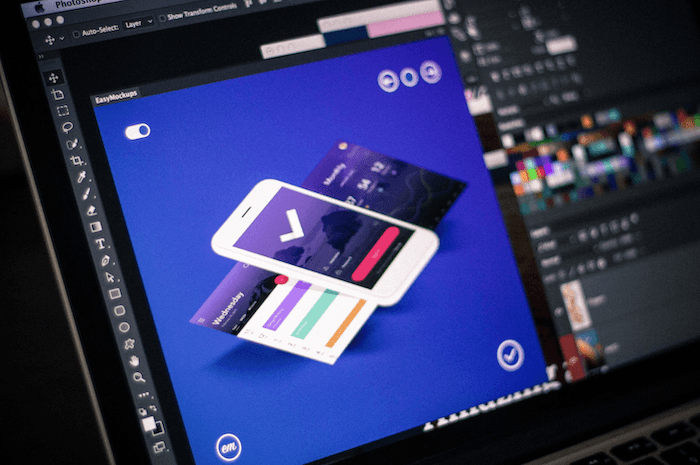
18. Texture Anarchy
- Добавление и редактирование текстуры
- Подходит для фотографов и графических дизайнеров
- Совместимо только с Adobe Photoshop CS5
Вы ищете простой способ добавить текстуры в свои работы? Компания Digital Anarchy выпустила набор текстурных фильтров, которые легко и просто создавать и редактировать. Вы можете выбирать из ряда 2D- и 3D-текстур.
Быстрое добавление пресета. Также вы можете смешивать выбранные цвета и узоры.
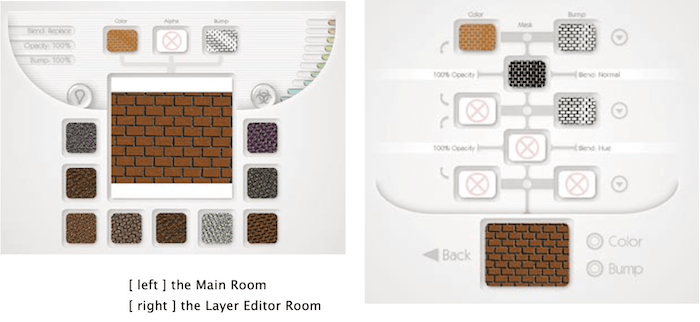
17. Слабость
- Обмен изображениями через мессенджер
- Подходит для всех пользователей
- Совместимо только с Adobe Photoshop
Slack – известная служба обмена мгновенными сообщениями, обычно используемая в бизнесе. Установив плагин Photoshop для Slack, вы сможете делиться снимками того, над чем вы работаете.
Вы также можете экспортировать JPEG, PNG или GIF с другими. Это избавит вас от необходимости экспортировать, сохранять и загружать изображения.
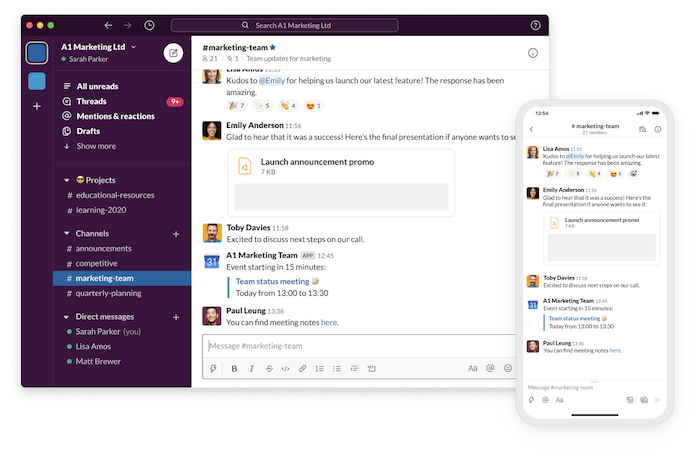
16. Трансформация каждого
- Изменение деталей нескольких слоев
- Подходит для фотографов, графических дизайнеров и иллюстраторов
- Совместимо только с Adobe Photoshop CS5
Ее название намекает на то, что она является плагином для Photoshop. Да, он преобразует несколько слоев одновременно.
Этот полезный плагин позволяет редактировать масштаб, угол и менять точки трансформации всех выбранных слоев. Подобная функция экономит графическим дизайнерам драгоценные часы, когда они работают с макетом своей работы.
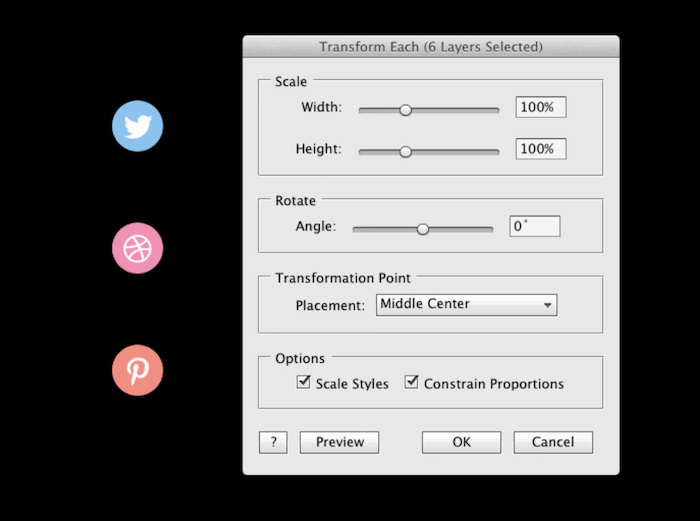
15. Pixelate
- Пиксельные фотографии
- Подходит для фотографов, графических дизайнеров и иллюстраторов
- Также совместим с Adobe Illustrator, Adobe Photoshop Elements и другими программам
- Фильтр Мозаика, предлагающая контроль над размером и цветом ячеек.
Обычно вы не хотите показывать пикселизацию на фотографиях. Но поклонникам Nintendo понравится этот бесплатный плагин. Это веселый, креативный инструмент, который покажет ваши фотографии в стиле ретро 80-х!
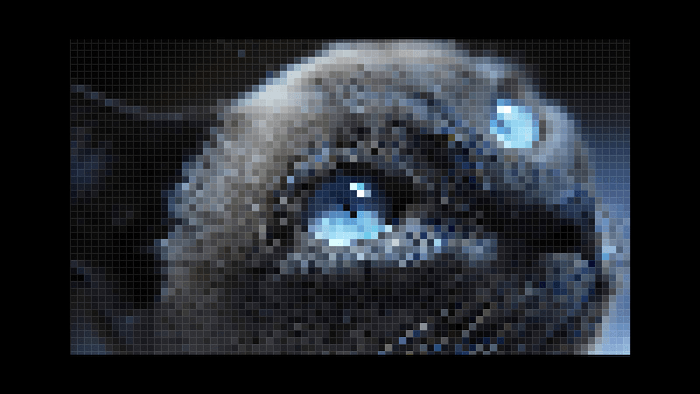
14. Pexels
- Доступ к бесплатным стоковым фотографиям
- Подходит для фотографов, графических дизайнеров, веб-дизайнеров и иллюстраторов
- Также совместим с Adobe XD, Figma, Google Chrome, Google Slides и WordPress
Pexels – это известный бесплатный сайт стоковых изображений. Он может похвастаться обширной коллекцией из более чем трех миллионов фотографий и видео. Наличие этой программы в качестве плагина для Photoshop сокращает время на сбор исходного материала.
Вы можете просматривать каталог Pexels, не выходя из Photoshop! Это полезно для фотографических композиций.
Используйте его для других действий, связанных с дизайном, где требуются изображения без авторских указаний. Встроенный доступ делает его одним из лучших плагинов для Photoshop.
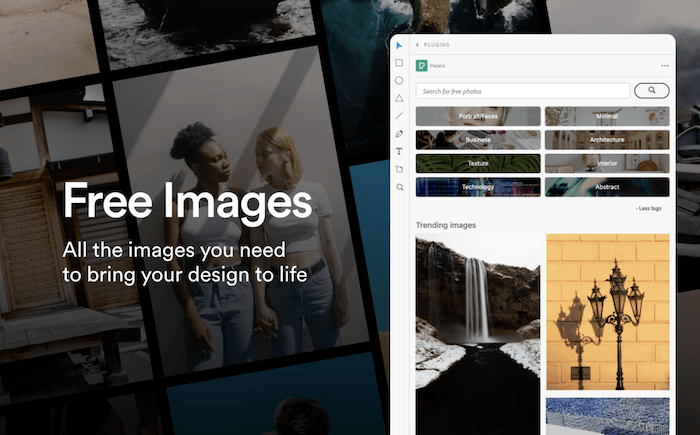
13. Photoshop File Extract/ Recover Tool
- Восстановление поврежденных файлов и слоев Photoshop
- Подходит для фотографов, графических дизайнеров и иллюстраторов
- Совместимо только с Adobe Photoshop
Если у вас есть поврежденные PSD-файлы, которые вы считали давно исчезнувшими, вам может понадобиться эта программа Photoshop File Extract/Recover Tool. Его самая важная функция – восстановление слоев из поврежденных PSD-файлов.
Кроме того, он дает возможность зайти в PSD-файл и извлечь один слой, не открывая файл. Это отличный обходной путь, если вы ищете конкретную правку.

12. Ink
- Общие характеристики изображений
- Подходит для графических дизайнеров, веб-дизайнеров и сотрудничающих фотографов
- Он совместим только с Photoshop
Ink – это бесплатный плагин Photoshop в основном используется для предоставления точных спецификаций пользовательского интерфейса. Таким образом, если вы пересылаете файл или вам нужны точные измерения, ваши файлы будут четко маркированы спецификациями, которыми вы решили поделиться.
Это также может быть полезно для фотографов, планирующих дизайн сайта. Это полезно, если вы хотите точно определить соотношение и расположение фотографий.
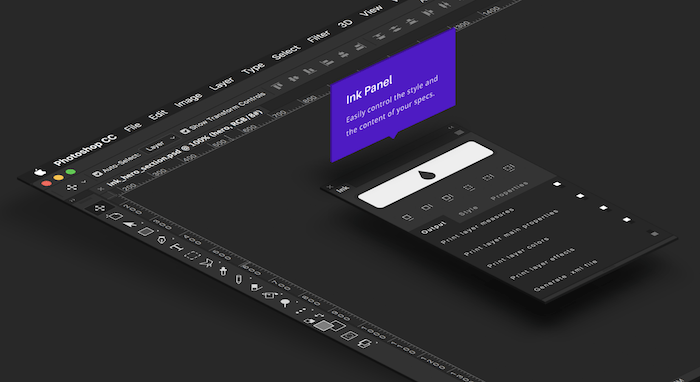
11. Layrs Control 2
- Улучшение организации Photoshop и рабочего процесса
- Подходит для фотографов и графических дизайнеров
- Совместимо только с Adobe Photoshop CC 2014
Layrs Control 2 – отличный плагин для фоторедакторов, которые работают с сотнями слоев и путей или хотят упростить свой процесс.
Он помогает в организации и призван облегчить ваш рабочий процесс. Если вы проводите весь день, работая с большим количеством изображений, Layrs – один из лучших плагинов для Photoshop.
Это поможет сократить время редактирования. Layrs предлагает семь функций, выполняемых одним щелчком мыши. Они включают преобразование изображения в умный объект и их растеризацию.
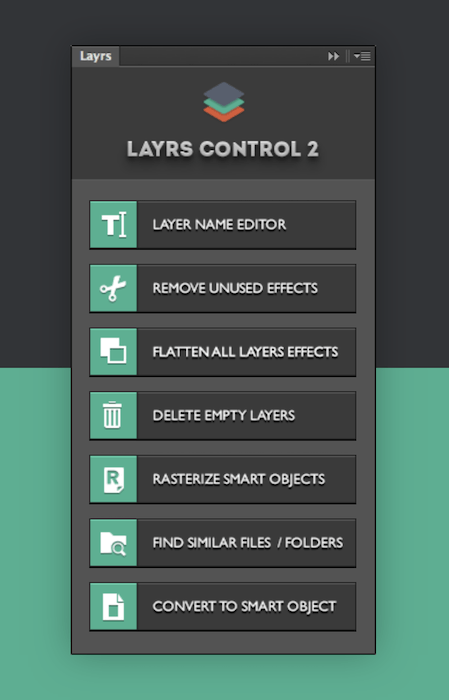
10. The Orange Box HDR Sharpener
- Добавьте эффект HDR
- Подходит для фотографов
- Совместимо только с Adobe Photoshop CC 2014
Этот плагин для Photoshop предназначен для фотографов, которые любят превосходные эффекты HDR. Его основная функция – увеличить динамический диапазон ваших фотографий и усилить их. Эти две манипуляции добавляют больше контраста и четкости вашему изображению.
Это простой инструмент с одним щелчком мыши, который поможет вам сэкономить время на работе с программами для работы с HDR. Вы можете управлять уровнями с помощью простого ползунка с цифрами 1-10.
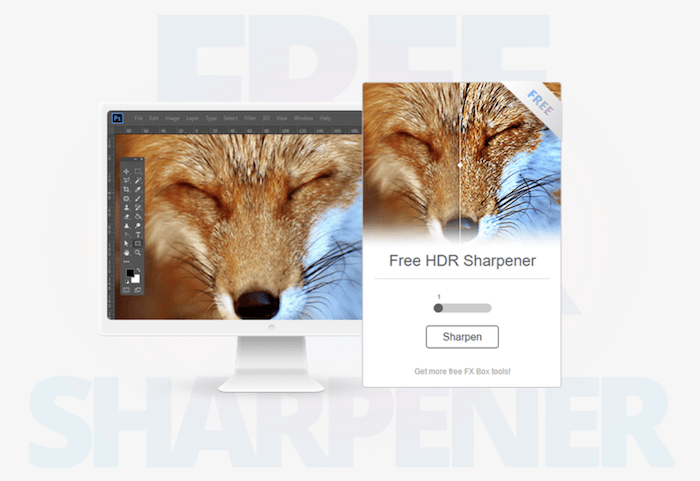
9. LunarCell
- Создайте луну или планету
- Подходит для фотографов и графических дизайнеров
- Совместимо только с Adobe Photoshop
LunarCell – один из самых креативных плагинов для Photoshop, с которыми я сталкивался. Это бесплатный плагин, который позволяет создать планету или луну в соответствии с вашими предпочтениями.
Вы можете создать совершенно новый мир, используя слайдеры категорий, таких как характеристики планет, климат, воздух и облака. Вы даже можете инегрировать живые облака Земли с метеорологических спутников!
Астрофотография может быть сложной и отнимать много времени. Этот плагин для Photoshop поможет вам преодолеть один из аспектов этой проблемы.
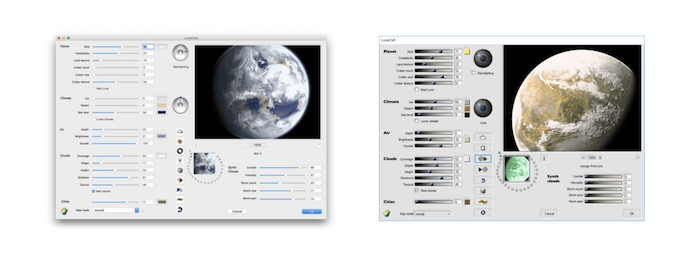
8. Free Retouch Panel
- Упрощает рабочий процесс ретуширования
- Подходит для фотографов
- Также совместим с Adobe Photoshop Elements
Плагин Free Retouch Panel позволяет ускорить ретушь за счет использования слайдеров и других функций. Плагин может похвастаться наличием более 200 функций, специально разработанных для ретуширования кожи.
Если вы тратите много времени на ретуширование кожи и не слишком озабочены тем, чтобы иметь контроль, который дает самостоятельная работа, этот плагин может сэкономить вам часы работы.
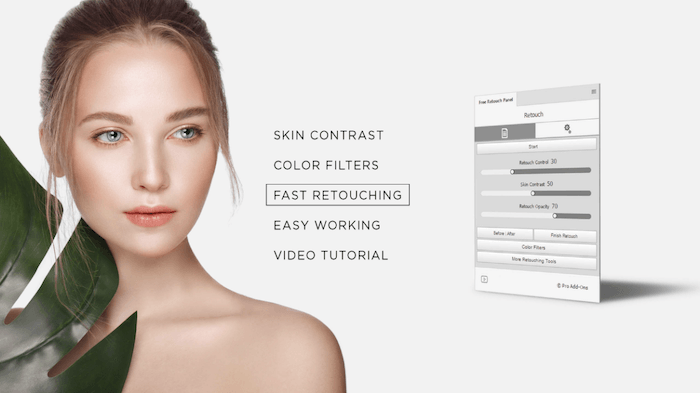
7. Double Exposure Action
- Имитация эффекта двойного облучения
- Подходит для фотографов и графических дизайнеров
- Совместимо только с Adobe Photoshop CC
Double Exposure Action быстро создает двойную экспозицию из изображений, которые вы помещаете в плагин. Создание двойной экспозиции в Photoshop не слишком сложно, как вы можете видеть здесь. Но все же это требует некоторого времени, внимательности и аккуратности.
Этот плагин для Photoshop сокращает время съемки и позволяет легко вносить изменения в конечный эффект. Если вам уже приходилось делать двойную экспозицию в Photoshop, вы знаете, что небольшая корректировка после результата может стать решающим фактором.

6. PixelSquid
- Добавление 3D-объектов
- Подходит для фотографов, графических дизайнеров и иллюстраторов
- Совместимо только с Adobe Photoshop CC 2014
Если у вас есть рабочий метод, использующий 3D-объекты, то PixelSquid может стать для вас спасением. PixelSquid имеет базу данных из более чем 133 000 3D-объектов, которые вы можете использовать по своему усмотрению.
С помощью этого плагина Photoshop вы можете выбрать объект съемки и покрутить его, чтобы получить идеальный ракурс. Затем вы можете загрузить его в виде прозрачного PNG или многослойного файла Photoshop (PSD) прямо в свое рабочее пространство.
Он отлично подходит для добавления объектов в композит или для создания дополнительных слоев Photoshop к фотографии.
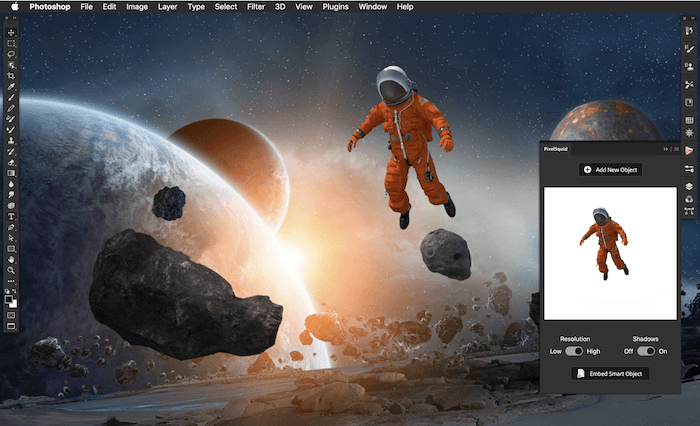
5. PathFinder для Photoshop
- Слияние фигур
- Подходит для фотографов, графических дизайнеров и иллюстраторов
- Совместимо только с Adobe Photoshop CC 2019
Плагин PathFinder для Photoshop объединяет фигуры для создания новой фигуры. Эта функция доступна в Adobe Illustrator.
Этот бесплатный плагин привнес полезную функцию в Photoshop. В Photoshop и раньше были способы сделать это, но это никогда не было так просто. Этот удобный плагин предоставляет простые возможности панели всего одним щелчком мыши!
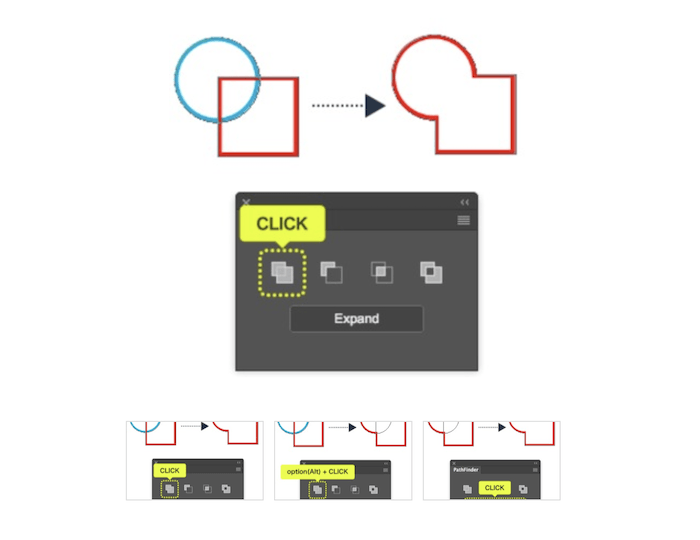
4. социальные медиа-контенты
- Создайте диптихи и триптихи
- Подходит для фотографов и графических дизайнеров
- Совместимо только с Adobe Photoshop CC 2014
Tych Panel – это бесплатный плагин для Photoshop, который позволяет создавать диптихи или триптихи из выбранных изображений. Если вы когда-либо пытались создать диптих или триптих, вы понимаете, какую дыру заполняет этот бесплатный плагин на рынке.
Да, их можно сделать в Photoshop самостоятельно. Но это не так просто! Tych Panel предоставляет несколько макетов на выбор и позволяет настроить их соответствующим образом.
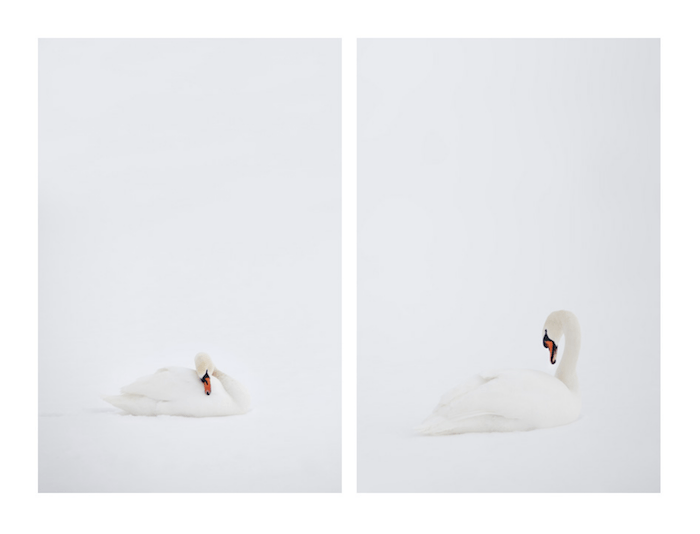
3. Free Stock Search
- Добавляйте бесплатные стоковые изображения
- Подходит для фотографов, графических дизайнеров и иллюстраторов
- Также совместим с Adobe After Effects, Adobe Illustrator, Adobe InDesign и Adobe Premiere
Free Stock Search делает то, что написано на упаковке. Он предоставляет плагин для Photoshop для поиска на сайтах бесплатных стоковых фотографий.
Вместо того чтобы брать исходники с одного сайта, он рассматривает три разных сайта бесплатных стоковых фотографий (Unsplash, Pixabay и Pexels). Использование стоковых изображений в Photoshop может значительно сократить время на поиск подходящего.
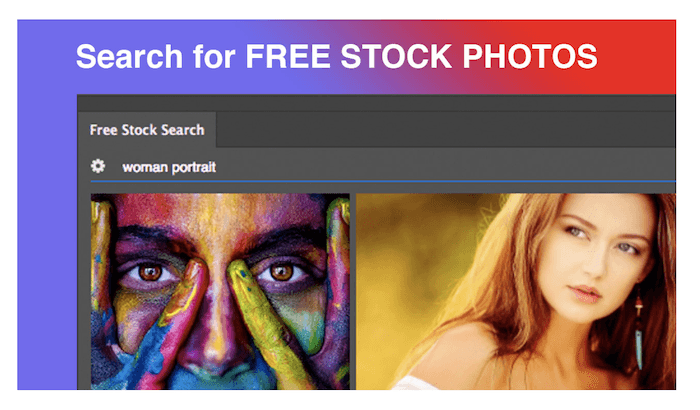
2. Luminar AI
- Подходит для фотографов
- Также совместим с Adobe Lightroom
Luminar AI – это плагин для Photoshop, который использует технологию AI (искусственный интеллект) для помощи в процессе редактирования. Его искусственный интеллект запрограммирован на чтение вашего изображения и внесение соответствующих правок.
Плагин Luminar AI для Photoshop обладает широким спектром возможностей. В нем есть все: от редактирования лиц до изменения неба на ваших ландшафтных изображениях!
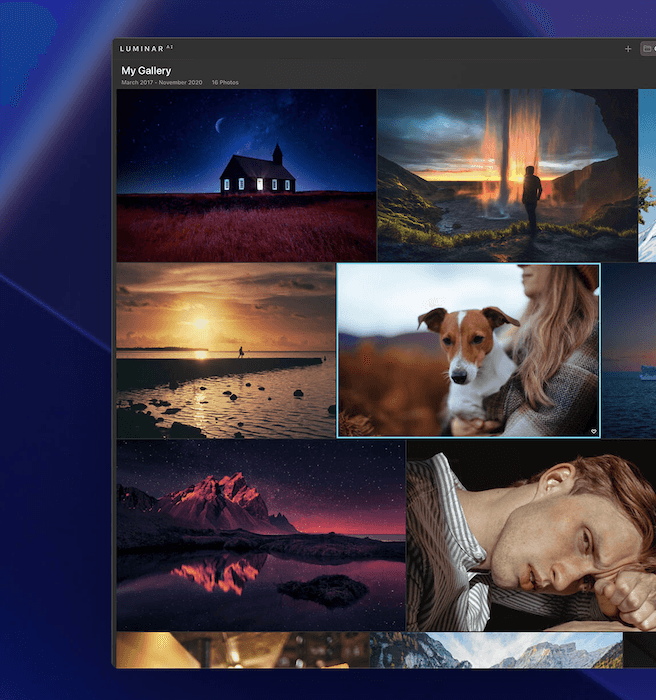
1. Adobe Camera Raw
- Импорт и улучшение RAW-изображений
- Подходит для фотографов
- Также совместим с Adobe After Effects, Adobe Bridge, Adobe Lightroom и Photoshop Elements
Adobe Camera Raw – один из самых распространенных стандартных плагинов, с которыми вы можете столкнуться. Это также один из лучших бесплатных плагинов для Photoshop.
Это программа, которая обрабатывает RAW-изображения прямо с камеры. Adobe Camera Raw позволяет импортировать фотографии и выполнять небольшие корректировки с помощью ползунков.
Camera Raw поддерживает большинство основных марок камер. Проверьте, поддерживают ли они вашу камеру перед загрузкой.
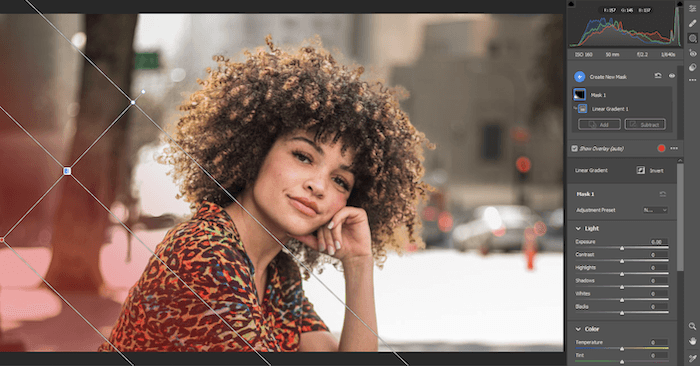
Заключение
Просматривая этот список лучших бесплатных плагинов для Photoshop, мы видим, что люди создали эти инструменты, чтобы облегчить работу в Photoshop. Поскольку Photoshop настолько многофункционален, многие из лучших плагинов для Photoshop не будут актуальны для вас. Но эти бесплатные плагины могут стать спасением для кого-то другого.
Лучшее, что вы можете сделать, это определить, какие проблемы у вас возникают в процессе работы в Photoshop. Пройдитесь по интернету и посмотрите, могут ли какие-нибудь бесплатные плагины для Photoshop помочь решить вашу проблему. Вы можете быть удивлены, обнаружив, что кто-то уже сделал то, что вы искали!




